
Chromebook の使用環境を整備中です。プリンターを整備するべく 愛機、ブラザー複合機 MFC-J6510DW ( 以下 複合機 ) で使おうと思ったら、Chromebook ではサポート外の様です。うまく行きません。色々やってなんとか、プリントアウトにこぎ着けました。その方法は・・・・
用語説明
複合機 : ここでは MFC-J6510DW (ブラザー複合機 2012年09月下旬発売) の事。
Chromebook : ここの記事で NEC-LAVIE を Chromebook化 した Note PC の事。
いきなり結論
いきなり結論です。MFC-J6510DW は古すぎてChromebook標準の方法でプリントアウトできません。Android アプリ ![]() Brother iPrint&Scan で、一部の機能制限はあるものの、プリントアウト可能です。
Brother iPrint&Scan で、一部の機能制限はあるものの、プリントアウト可能です。
プリンターの実験用結線
MFC-J6510DW は WiFi、LAN、USB で信号を結線できます。Chromebookは一般的にはプリンターをWiFi でつなぎます。
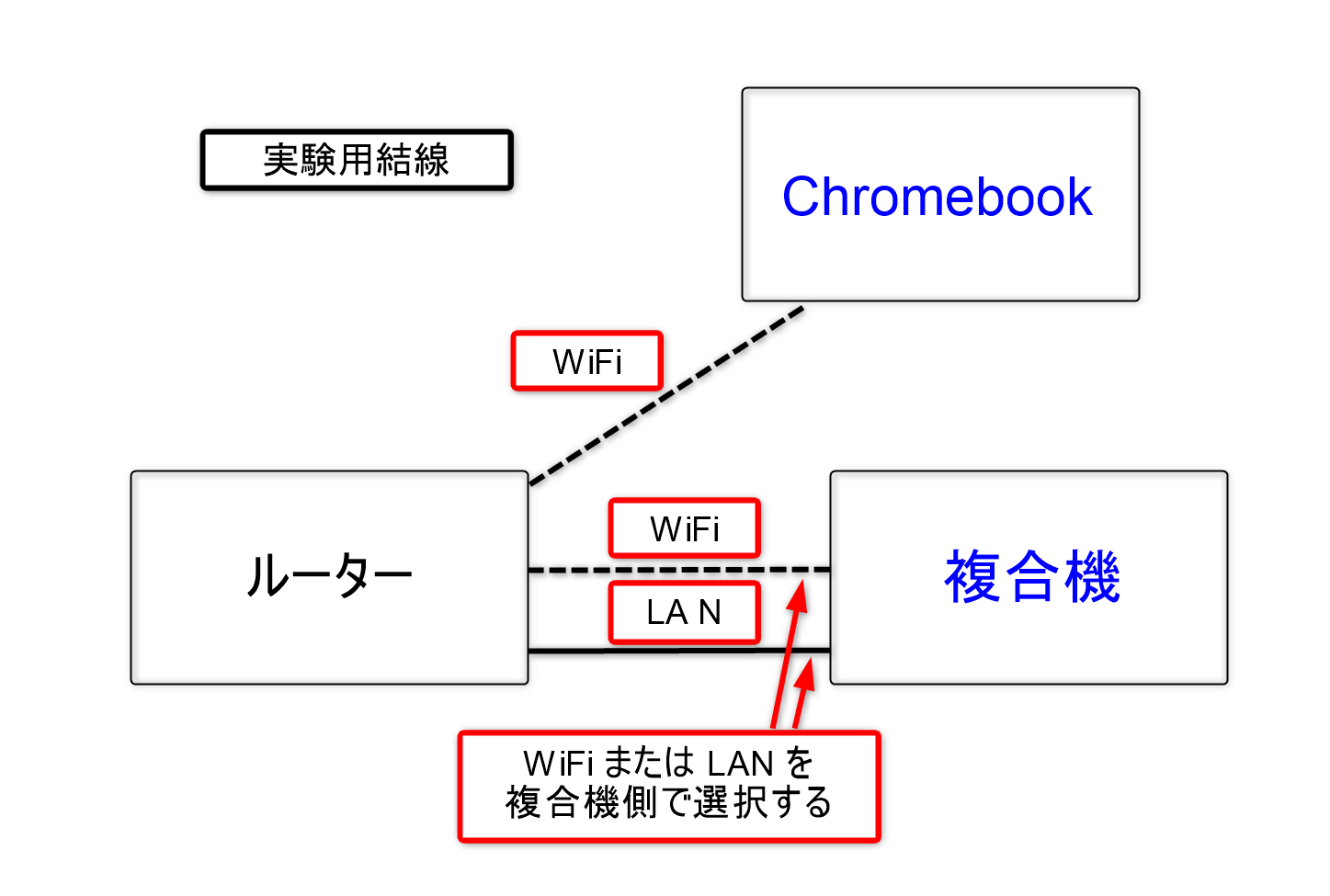
今回は Chromebook とルータはWiFiで、ルーターと 複合機 はWiFi または LAN で繋がるよう配線して置きます。実際に配線するのはルーターと 複合機 のLANの結線のみですが・・。USBは使いません。WiFi または LAN かは 複合機 側の設定で選ぶ事ができます。複合機 のファームウェアは最新にしておきましょう。
Chromebook 標準プリントアウトは失敗
標準的なプリントアウト法は、設定 → 詳細設定 → 印刷とスキャン → プリンタ ( 設定 ) 画面を開き
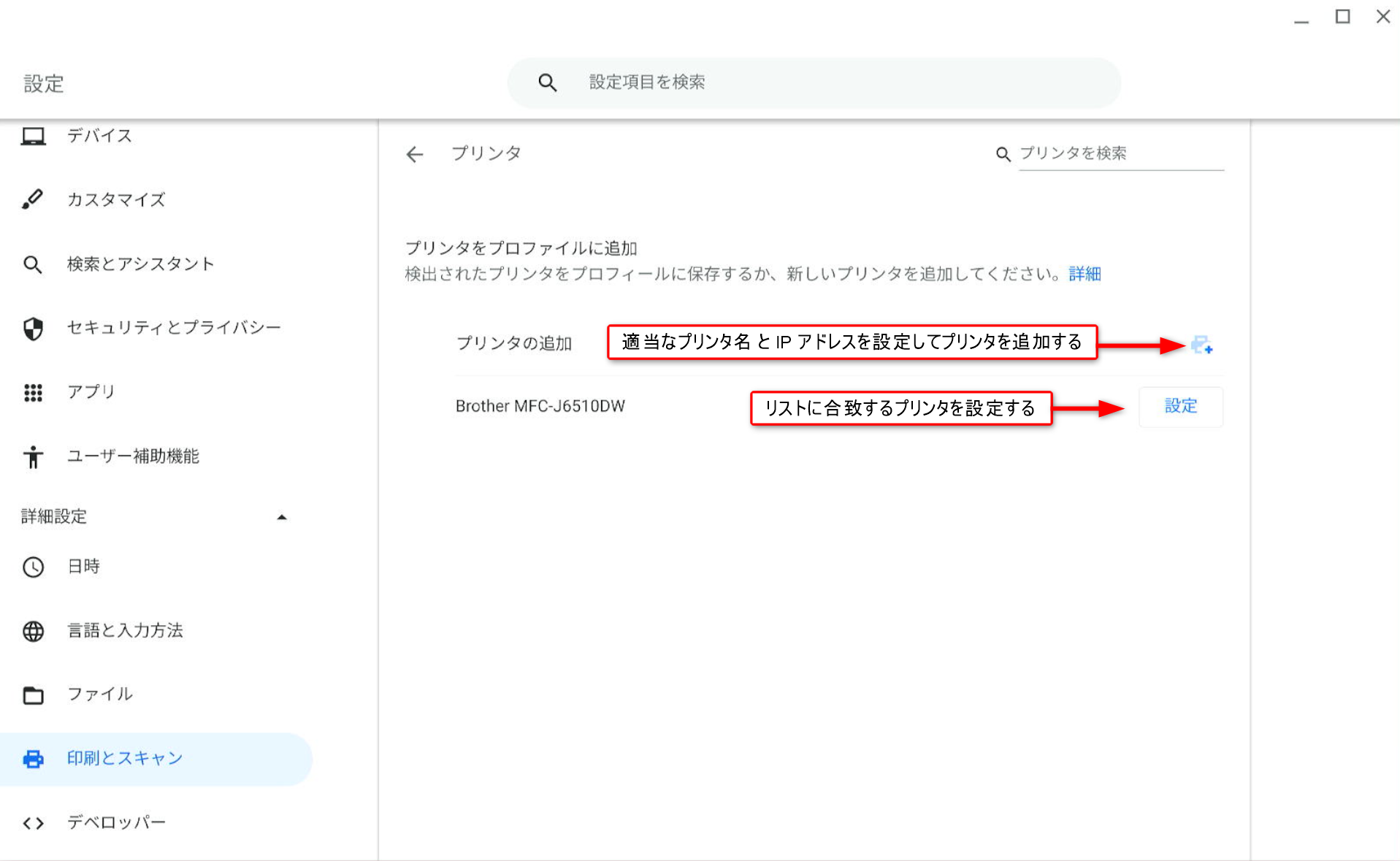
プリンタの追加 で プリンタ名(適当な名前で良い) IP アドレス等を設定して プリンタを追加するか、![]() から リストに合致するプリンターを設定しておく事。ですが、残念ながらリストには 複合機 は見つからず、またプリンタの追加もうまくできませんでした。強引に 複合機 のIPアドレスを設定してデータを送ってみたりもしましたが、複合機 側でデータの流れは認識するもののプリントアウトには至りませんでした。サポート外という事でしょう。
から リストに合致するプリンターを設定しておく事。ですが、残念ながらリストには 複合機 は見つからず、またプリンタの追加もうまくできませんでした。強引に 複合機 のIPアドレスを設定してデータを送ってみたりもしましたが、複合機 側でデータの流れは認識するもののプリントアウトには至りませんでした。サポート外という事でしょう。
Brother iPrint&Scan を使ってみる
物は試しと、スマホでは使えた Android アプリ ![]() Brother iPrint&Scan を試してみました。ルーターと 複合機 の結線は LAN でも WiFi でも最終的には同じ結果になりました。IP アドレス検索機能が、スマホでは使えるのに、Chromebook では使えないみたいです。IP アドレスを手動で設定する必要があります。
Brother iPrint&Scan を試してみました。ルーターと 複合機 の結線は LAN でも WiFi でも最終的には同じ結果になりました。IP アドレス検索機能が、スマホでは使えるのに、Chromebook では使えないみたいです。IP アドレスを手動で設定する必要があります。
![]() をクリックすると brother の表示が画面一杯に広がりタイムアウトまで数十秒変わらない。その後 iPrint&Scan 表示になるが、本体設定をクリックすると
をクリックすると brother の表示が画面一杯に広がりタイムアウトまで数十秒変わらない。その後 iPrint&Scan 表示になるが、本体設定をクリックすると
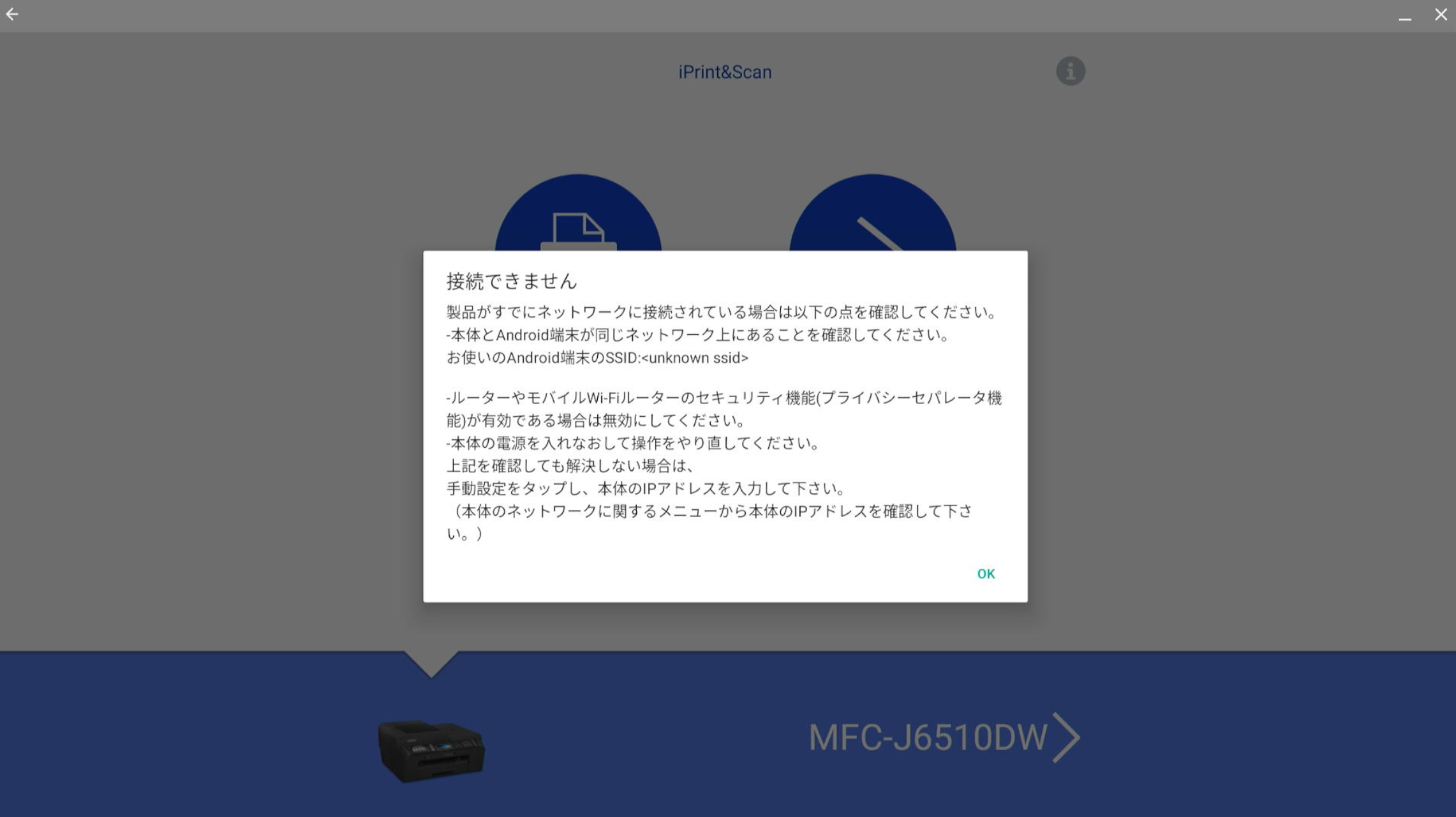
となり 複合機 の IPアドレス を認識していない事がわかる。ここで MFC-J6510DW をクリック
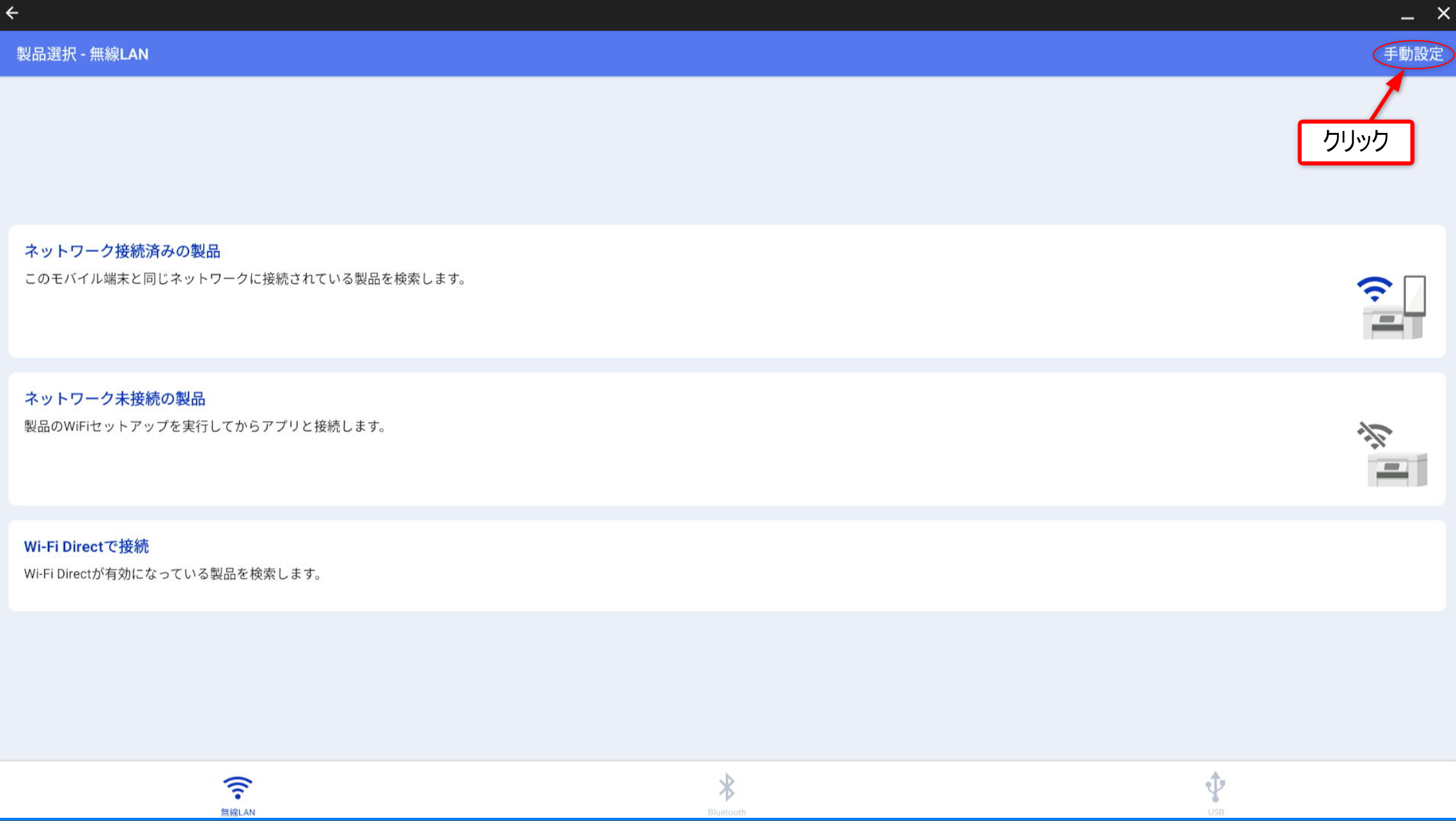
さらに手動設定 をクリック
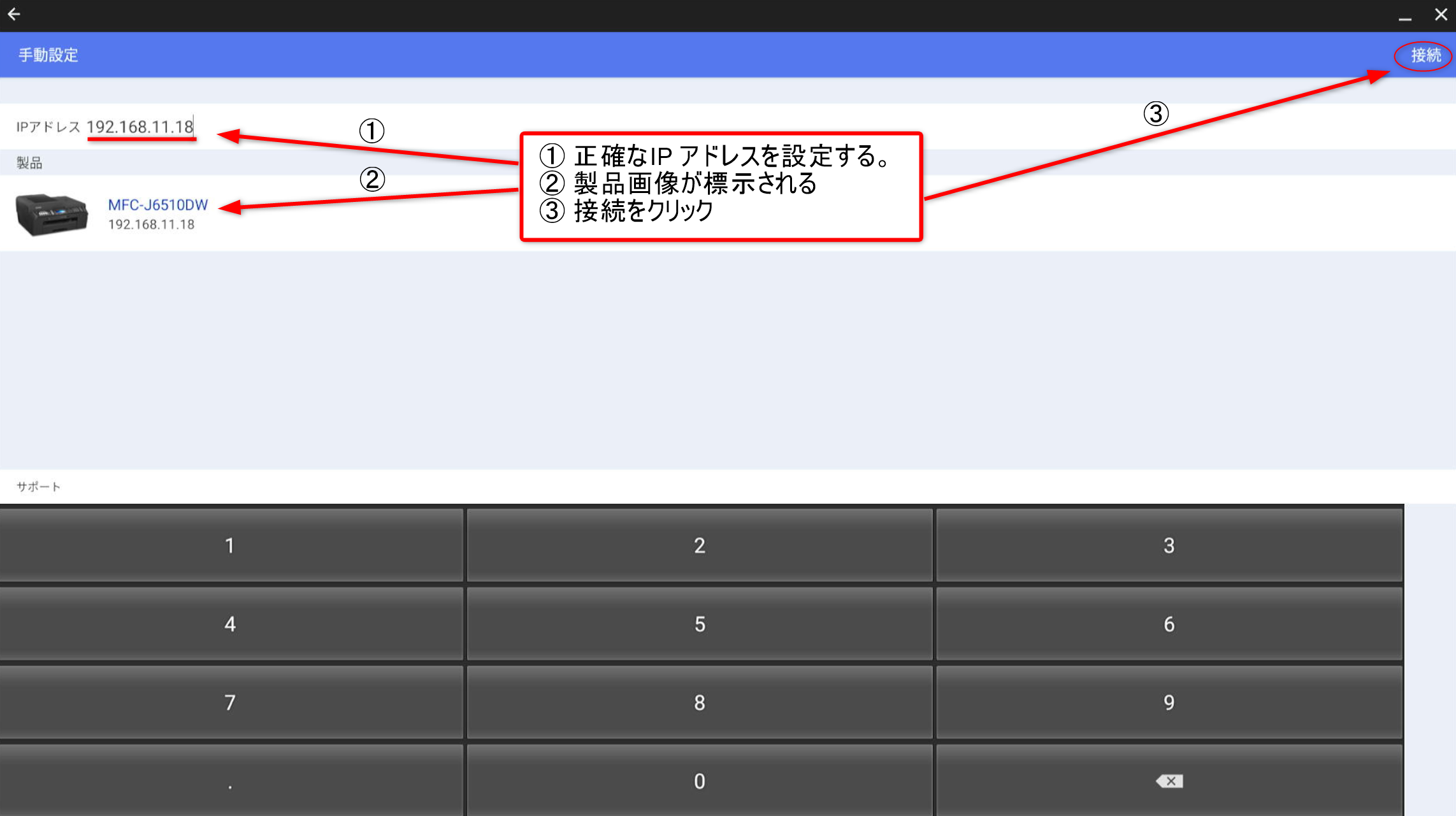
IP アドレスを設定すると、瞬時に複合機 を認識。接続をクリック、iPrint&Scan 画面に戻る。
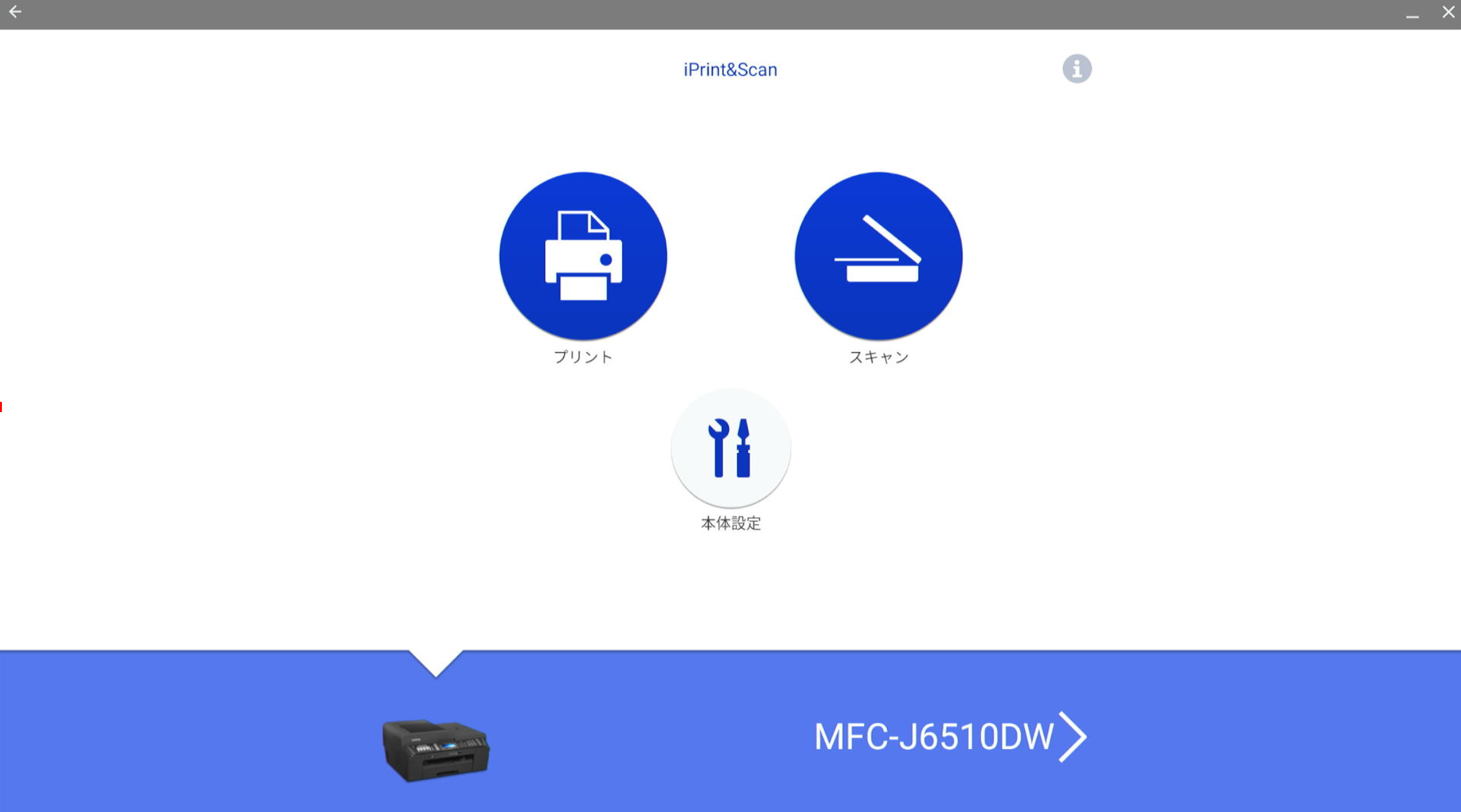
本体設定、プリント、スキャン をクリックすれば、その機能が使える。見れば内容を理解できるので、自然に使いこなせると思います。
ちょっと感想を・・
Chrome OS は思ったより使えると感じております。ただ、本格的に使おうとすると色々”使いにくさ”がみつかります。例えば、この”プリントアウト”にしても Win 10 に比べると 両面プリントはできない、プリントのふちを自由に決められないとか細かい所で不満があります。まして、Android アプリが補完してくれなかったら Chrome OS は “痒い所に手が届かない” どころか “痛い所だらけ” のOS だったでしょう。それでも、Chrome ブラウザ中心の軽いOS は魅力があります。まだまだ、出始めなので、これからの充実に期待したい所です。
